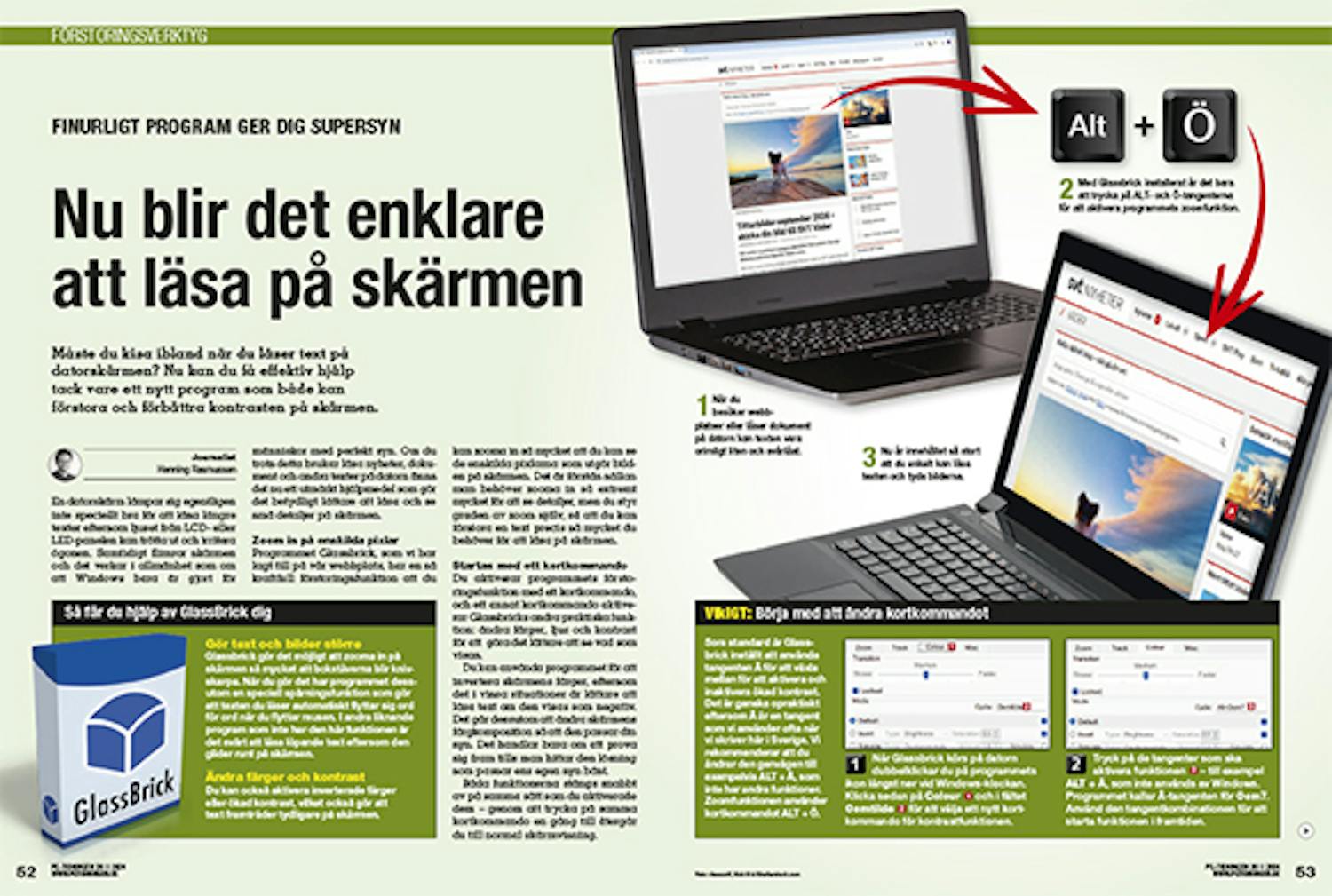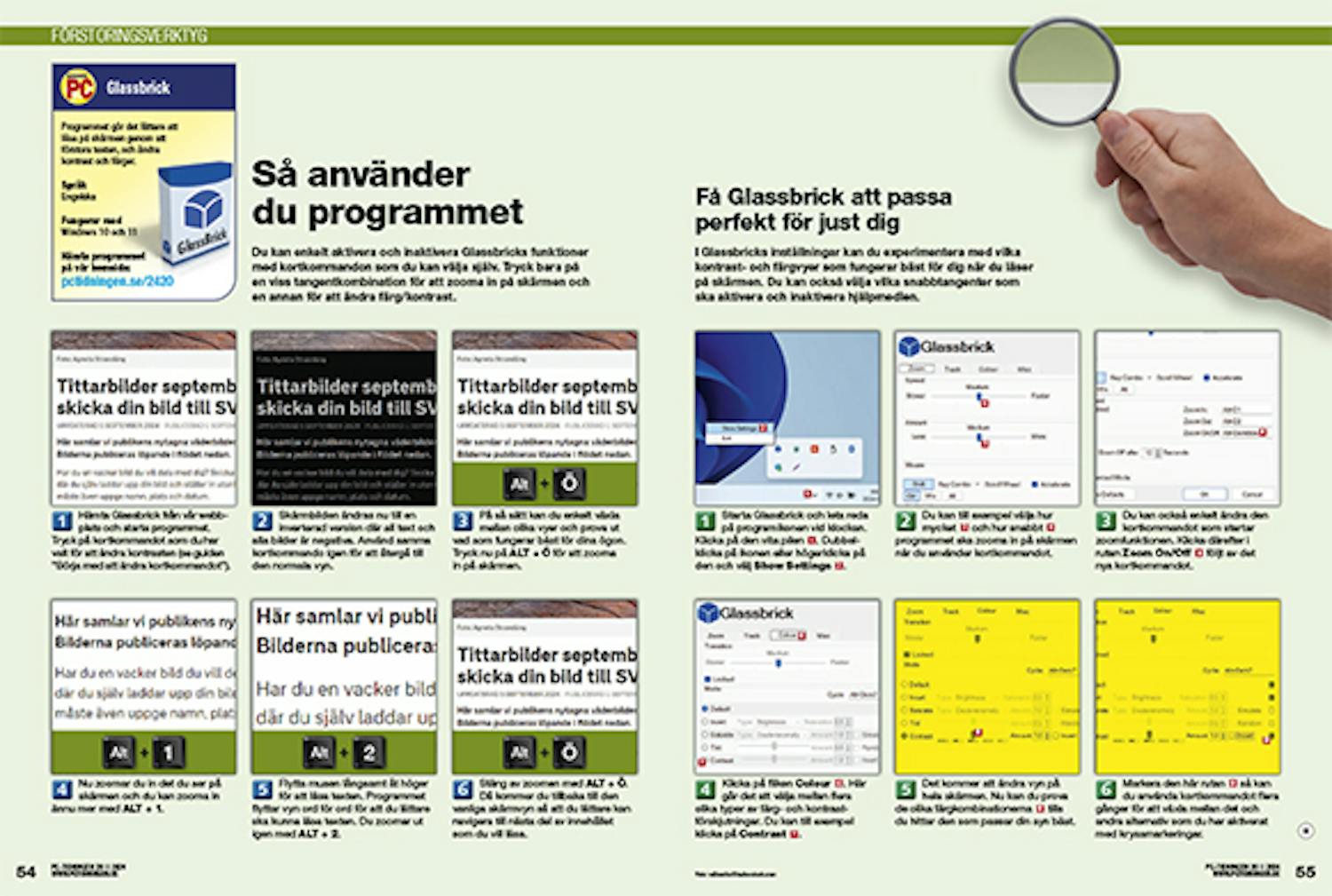Hämta program
Innan du kommer igång med vår grundliga guide på svenska här nedan behöver du hämta GlassBrick. Du kan hämta det i en testad och virusfri version direkt från vår webbplats via länken nedan:
Vägledning
Nedan följer en steg för steg-guide för hur du kommer igång med programmet.
VIkIGT: Börja med att ändra kortkommandot
Som standard är Glassbrick inställt att använda tangenten Ä för att växla mellan för att aktivera och inaktivera ökad kontrast. Det är ganska opraktiskt eftersom Ä är en tangent som vi använder ofta när vi skriver här i Sverige. Vi rekommenderar att du ändrar den genvägen till exempelvis ALT + Ä, som inte har andra funktioner. Zoomfunktionen använder kortkommandot ALT + Ö.
När Glassbrick körs på datorn dubbelklickar du på programmets ikon längst ner vid Windows-klockan. Klicka sedan på Colour 1 och i fältet Oemtilde 2 för att välja ett nytt kortkommando för kontrastfunktionen.
Så använder du programmet
Du kan enkelt aktivera och inaktivera Glassbricks funktioner med kortkommandon som du kan välja själv. Tryck bara på en viss tangentkombination för att zooma in på skärmen och en annan för att ändra färg/kontrast.
Hämta Glassbrick från vår webbplats och starta programmet. Tryck på kortkommandot som du har valt för att ändra kontrasten (se guiden ”Börja med att ändra kortkommandot”)
Skärmbilden ändras nu till en inverterad version där all text och alla bilder är negativa. Använd samma kortkommando igen för att återgå till den normala vyn.
På så sätt kan du enkelt växla mellan olika vyer och prova ut vad som fungerar bäst för dina ögon. Tryck nu på ALT + Ö för att zooma in på skärmen.
Flytta musen långsamt åt höger för att läsa texten. Programmet flyttar vyn ord för ord för att du lättare ska kunna läsa texten. Du zoomar ut igen med ALT + 2.
Få Glassbrick att passa perfekt för just dig
I Glassbricks inställningar kan du experimentera med vilka kontrast- och färgvyer som fungerar bäst för dig när du läser på skärmen. Du kan också välja vilka snabbtangenter som ska aktivera och inaktivera hjälpmedlen.
Starta Glassbrick och leta reda på programikonen vid klockan. Klicka på den vita pilen 1. Dubbelklicka på ikonen eller högerklicka på den och välj Show Settings 2.
Du kan till exempel välja hur mycket 3 och hur snabbt 4 programmet ska zooma in på skärmen när du använder kortkommandot.
Du kan också enkelt ändra den kortkommandot som startar zoomfunktionen. Klicka därefter i rutan Zoom On/Off 5 följt av det nya kortkommandot.
Klicka på fliken Colour 6. Här går det att välja mellan flera olika typer av färg- och kontrastförskjutningar. Du kan till exempel klicka på Contrast 7.
Det kommer att ändra vyn på hela skärmen. Nu kan du prova de olika färgkombinationerna 8 tills du hittar den som passar din syn bäst.